Depois de executar o assistente de Introdução no console do Workspace ONE UEM para estabelecer a relação confiável entre os dois serviços, acesse o console do Workspace ONE Access para concluir a configuração.
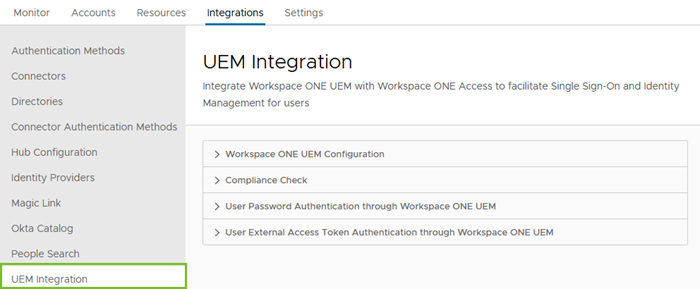
| Página Configuração | Descrição |
|---|---|
| Configuração do Workspace ONE UEM | As configurações do Workspace ONE UEM criadas no assistente de Introdução são preenchidas na página Integrações do UEM no console do Workspace ONE Access. Para concluir a configuração, você pode ativar o Mapeamento de Domínio e verificar se a configuração de Catálogo de Aplicativos está correta. |
| Verificação de Conformidade | Você habilita a verificação de conformidade na página Integrações do console do Workspace ONE Access > Integração do UEM e configura a Conformidade do Dispositivo na página Integrações > Métodos de Autenticação para verificar se os dispositivos gerenciados do Workspace ONE UEM seguem as políticas de conformidade do Workspace ONE UEM. Ao configurar a autenticação de Conformidade do Dispositivo, você configura as regras de política de acesso para verificar o status de conformidade do dispositivo no servidor do Workspace ONE UEM quando os usuários fazem login em seus dispositivos. Consulte Ativação da verificação de conformidade para dispositivos gerenciados do Workspace ONE UEM no Workspace ONE Access. |
| Autenticação de senha do usuário por meio do Workspace ONE UEM | A autenticação de senha com o Workspace ONE UEM é autenticada usando o AirWatch Cloud Connector por meio do serviço Workspace ONE UEM. Quando o AirWatch Cloud Connector é usado, você habilita a Autenticação de senha do usuário por meio do Workspace ONE UEM na página Integrações do console do Workspace ONE Access > Integração do UEM e configura a autenticação de Senha (com o Workspace ONE UEM) na página Integrações > Métodos de Autenticação. Você cria políticas de acesso a serem aplicadas a esse método de autenticação. Consulte Implementando a autenticação com o AirWatch Cloud Connector. |
| Autenticação do token de acesso externo do usuário por meio do Workspace ONE UEM | Quando os usuários recebem um novo dispositivo Dell® Windows 10+ com provisionamento out-of-box (OOBE) ativado no Serviço de Provisionamento do Windows 10 do Workspace ONE UEM, você pode ativar Autenticação do Token de Acesso Externo do Usuário por meio do Workspace ONE UEM na página Integrações do console do Workspace ONE Access > Integração do UEM e configurar a autenticação do Token de Acesso Externo do Workspace ONE UEM na página Integrações > Métodos de Autenticação para gerenciar logins do aplicativo Workspace ONE Intelligent Hub. |
Ativar o mapeamento de domínio e o catálogo de aplicativos do Workspace ONE Intelligent Hub
Ative o Mapeamento de Domínio para mapear o Grupo Organizacional (OG) do Workspace ONE UEM para o domínio do usuário no serviço do Workspace ONE Access a fim de registrar os dispositivos desse usuário no OG. Consulte Mapeando domínios do Workspace ONE Access para vários grupos organizacionais no Workspace ONE UEM.
Obter do Workspace ONE UEM é ativado automaticamente na seção Catálogo para incluir aplicativos do catálogo do Workspace ONE UEM. O catálogo de aplicativos do Workspace ONE Intelligent Hub exibe aplicativos da web e virtuais configurados no console do Workspace ONE Access e aplicativos nativos e links da web configurados no console do Workspace ONE UEM. A URL de serviço do dispositivo para inscrição de novo dispositivo com o UEM é configurada automaticamente.
- No console do Workspace ONE Access, na página , role para baixo até a seção Mapeamento de Domínio.
- Ative Mapear Domínios para Vários Grupos de Organizações.
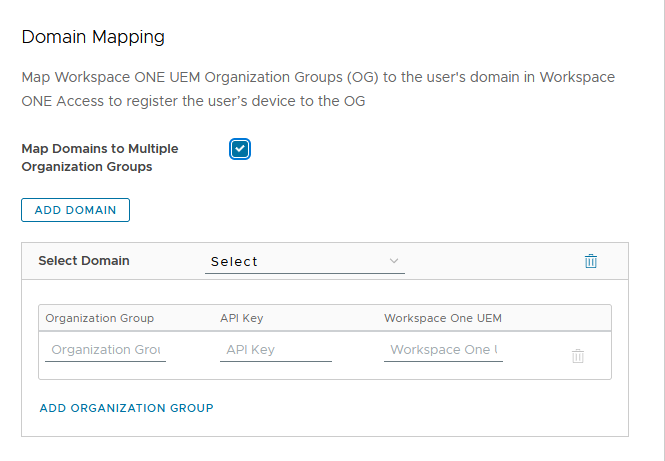
- Selecione um domínio no menu suspenso.
- Adicione o grupo organizacional do Workspace ONE UEM para esse domínio, a chave da API e o nome do Workspace ONE UEM.
Clique em ADICIONAR GRUPO ORGANIZACIONAL para adicionar outro grupo de organizações ao domínio.
- Verifique se Obter do Workspace ONE UEM está selecionado e se a URL de serviços do dispositivo listada está correta.
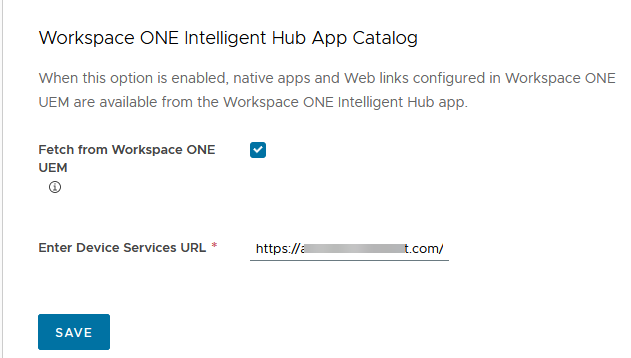
- Clique em Salvar se você fez alguma alteração.